La nuova versione di Windows Live Messenger, ovvero MSN 2011, è uscita ormai da quasi due mesi, ma non pochi sono gli utenti rimasti “fedeli” al “vecchio” Windows Live Messenger 2009, per diversi motivi che tratteremo più avanti in un articolo di approfondimento. Oggi invece parleremo di come risolvere un problema che affligge MSN 2009 da quando è stata introdotta la nuova versione di Windows Live Hotmail.
Con l’ultima versione del client di posta elettronica, è stato riscontrato in diversi casi, un conflitto con Windows Live Messenger 2009, il quale all’improvviso smette di funzionare, si blocca durante la connessione o non si avvia del tutto.
Per risolvere questo fastidioso problema, Microsoft ha rilasciato una patch apposita. Vediamo quindi come utilizzarla:
- Prima di procedere, assicurarsi di aver chiuso tutti i programmi in esecuzione (nel caso si abbia un antivirus o firewall invasivo, come ad esempio Comodo, consigliamo di disattivarlo momentaneamente).
- Scaricare il Fix It 50508 ed eseguirlo.
- Dopo aver eseguito il Fix It, provare nuovamente a connettersi ad MSN.
Nel caso in cui questa procedura non risolvesse il problema, occorre agire manualmente, effettuando le seguenti operazioni:
- In Windows XP cliccare su Start ->Esegui, digitare Regedit nella casella di testo “Apri” e cliccare su “OK”.
- In Windows Vista o Windows 7 cliccare su Start, digitare Regedit nella casella “Cerca programmi e file” e premere “Invio”, rispondendo “si” alla successiva richiesta di conferma.
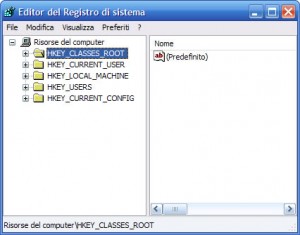
- Eseguendo questi comandi si aprirà l’Editor del Registro di Sistema, del quale bisogna fare un backup preventivo cliccando su File ->Esporta… e salvando il file in una cartella a piacere, o meglio ancora su un supporto rimovibile tipo pendrive.
- Dopo aver effettuato questa operazione, sempre dall’editor di registro, posizionarsi su questo percorso (clickando sul “+” accanto alle voci): HKEY_CURRENT_USER -> Software -> Microsoft -> MSNMessenger -> PerPassportSettings.
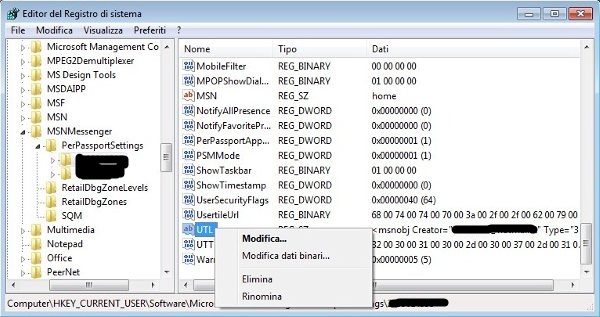
- Nella finestra a destra del percorso compariranno una serie di chiavi di registro. Tra queste dovrebbe esserci la chiave “UTL” che va selezionata ed eliminata (click destro del mouse sul file -> Elimina)
- Confermare quindi la modifica, laddove richiesto, clickando su “si”, chiudere l’Editor, riavviare il pc e riprovare a connettersi a Windows Live Messenger.
Ricordiamo infine, che la modifica del Registro di Sistema di Windows è un’operazione delicata da effettuare con cautela. Il consiglio è quello di avvalersi quantomeno della supervisione di una persona esperta nell’effettuare l’operazione, in quanto se non effettuata correttamente, eliminando chiavi diverse, modificando valori, ecc… si può compromettere la funzionalità del sistema.































